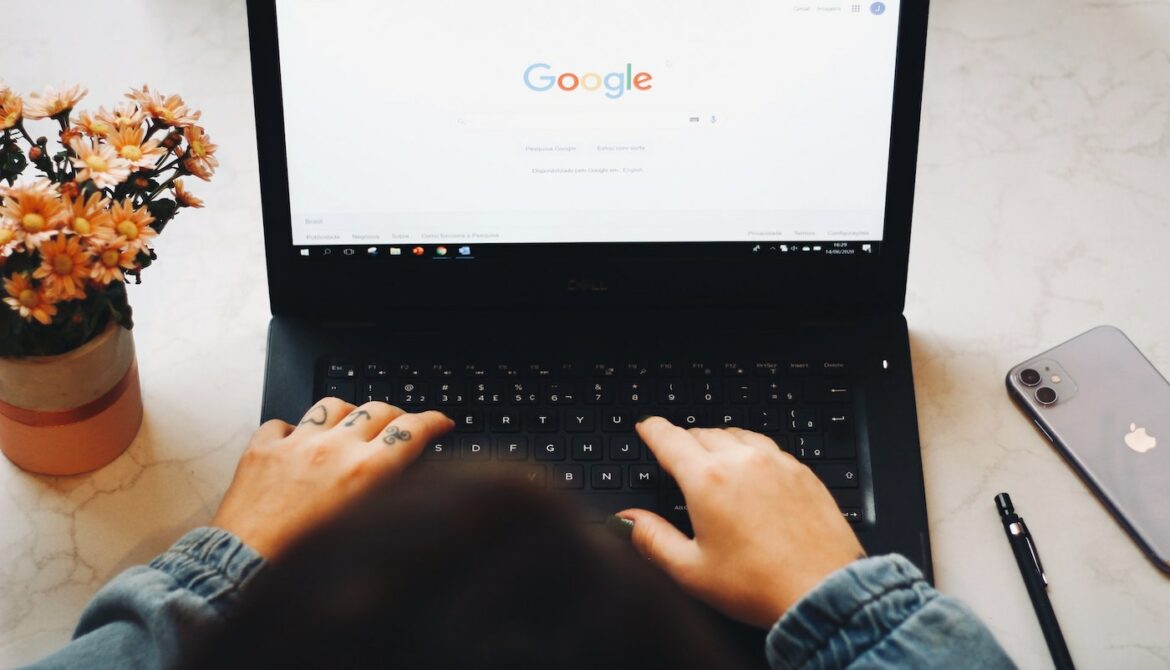Que vous travailliez sur un devoir scolaire, que vous collaboriez avec des collègues ou que vous rédigiez un rapport pour votre patron, l’une des premières choses que vous devez savoir est comment enregistrer votre document sur Google Docs. Si vous n’avez jamais utilisé Google Documents, ne vous inquiétez pas : la procédure est très simple. Voici un guide étape par étape sur la manière d’enregistrer votre document afin de pouvoir y accéder ultérieurement (spoiler : c’est très facile).
Il y a de fortes chances que vous ayez déjà utilisé Google Docs. Il s’agit de l’application de traitement de texte de Google qui fait partie de la suite bureautique de Google (Google Workspace) dans le cloud. Google Docs est très pratique et parfait pour la collaboration. Mais que se passe-t-il lorsque vous souhaitez enregistrer votre travail
Comment enregistrer un document sur Google Docs
Ne cherchez plus longtemps comment enregistrer, ce n’est pas comme sur Microsoft Word. Google Docs enregistreme automatiquement votre travail à chaque modification dans Google Drive. Il est aussi possible de consulter les modifications précédentes en cliquant au milieu sur « Dernière modification il y a X secondes (ou jours) ».

Si vous travaillez hors ligne, toutes vos modifications seront automatiquement enregistrées dès que vous vous reconnecterez à l’internet.
Comment enregistrer un document Google Docs sur votre ordinateur
Dans le cas où vous souhaiteriez enregistrer un doc sur Google Documents sur votre ordinateur, il est possible de télécharger et d’exporter le fichier désiré. C’est toujours une bonne idée d’avoir une copie de sauvegarde des fichiers importants ! Pour cela :
- Ouvrez le document que vous souhaitez enregistrer
- Cliquez sur « Fichier » dans le coin supérieur gauche de l’écran
- Sélectionnez « Télécharger »
- Choisissez le format de fichier sous lequel vous voulez enregistrer votre document (.docx, .pdf, etc.) puis cliquez sur l’option désirée
- C’est tout ! Votre document a été téléchargé sur votre ordinateur.
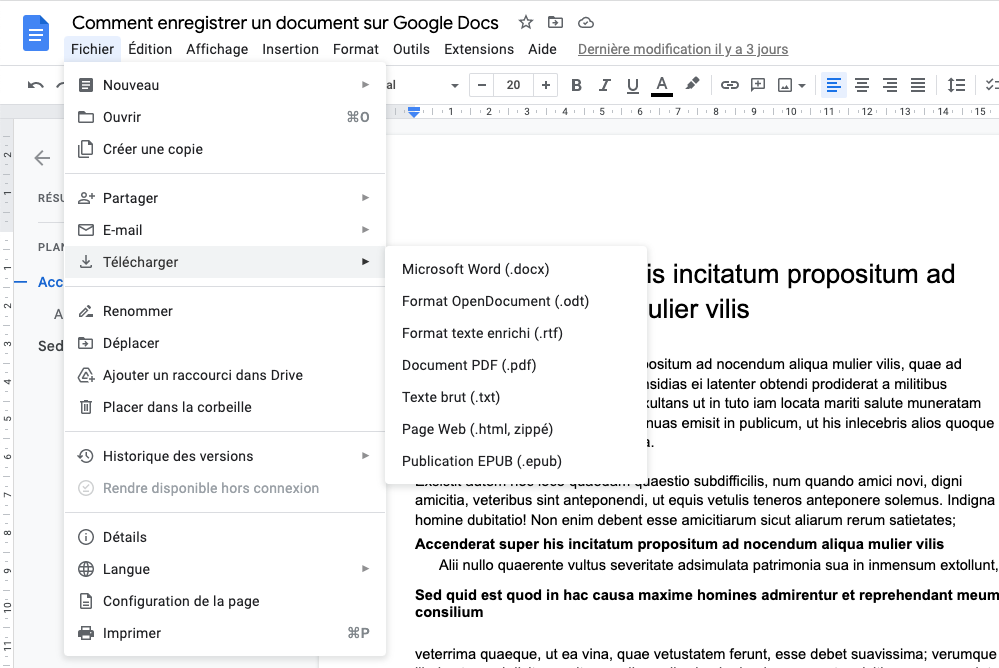
Conclusion
Il est essentiel de sauvegarder votre document afin de ne pas perdre votre travail. Google Documents vous permet d’enregistrer facilement votre document à plusieurs endroits différents afin d’y accéder ultérieurement. Il suffit de suivre les étapes décrites dans cet article et vous pourrez télécharger votre document en un rien de temps.